Transformare PDF în Word online. Trebuie să modificați unele fișiere PDF pe care le-ați primit prin e-mail, sau doriți să le convertiți în documente Word, dar nu aveți timp să căutați și să instalați programe pe PC? Ei bine, puteți folosi servicii online care vă permit să faceți acest lucru foarte rapid și simplu.
Există mai multe servicii online care vă permit să convertiți documente PDF în fișiere Word DOC sau DOCX direct din browser, fără a instala niciun program pe PC. Aceste servicii sunt complet gratuite și funcționează cu toate sistemele de operare. În acest articol despre, transformare PDF în Word online, vă voi prezenta o listă de site-uri pe care le puteți folosi pentru transformarea fișierelor PDF în Word online, direct din browser.
Notă: Toate serviciile enumerate mai jos promit să protejeze confidențialitatea utilizatorilor prin ștergerea, într-o perioadă de cel mult 24 de ore, a tuturor fișierelor încărcate pe serverele lor. Cu toate acestea, vă sfătuiesc să nu vă bazați pe soluții online sau pe soluții pe care nu le puteți controla în totalitate dacă trebuie să convertiți documente care conțin date sensibile, cum ar fi numere de carduri de credit, detalii bancare sau alte informații pe care doriți să le păstrați confidențiale.
Conţinut
iLovePDF
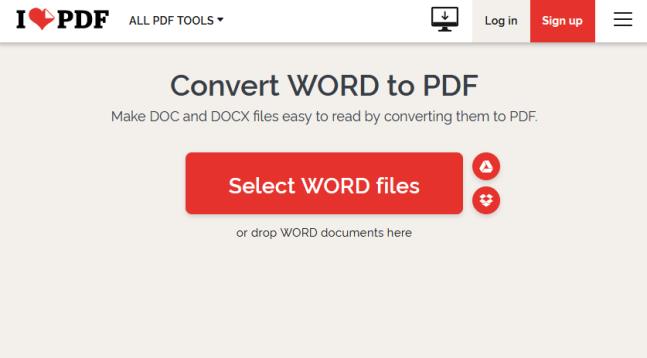
iLovePDF este un serviciu foarte simplu pentru transformare PDF în Word online gratuit, cu ajutorul acestui serviciu puteți edita PDF-uri în diferite moduri și le puteți converti într-o gamă largă de formate de fișiere diferite. Este gratuit în versiunea de bază, nu necesită înregistrare, dar limitează numărul de conversii simultane la 1 și mărimea maximă a fișierelor care urmează să fie convertite la 10 MB. Pentru a elimina aceste limite, vă puteți înregistra gratuit la acest serviciu (care mărește pur și simplu limita de încărcare la 15 MB) sau vă puteți abona la un abonament lunar pentru o limită de încărcare de 40 MB.
Pentru a converti un PDF în Word cu ajutorul acestui serviciu, dați click aici pentru a accesa site-ul, apoi trageți documentul care urmează să fie convertit în fereastra browserului (sau selectați-l din Dropbox sau Google Drive folosind butoanele corespunzătoare) și faceți click pe butonul Convert to Word. Așteptați finalizarea conversiei, iar fișierul de ieșire va fi descărcat automat pe PC-ul vostru. În cazul în care fișierul nu este descărcat automat, puteți face click pe butonul Download Word (sau pe pictogramele Google Drive sau Dropbox pentru al salva în cloud).
CloudConvert
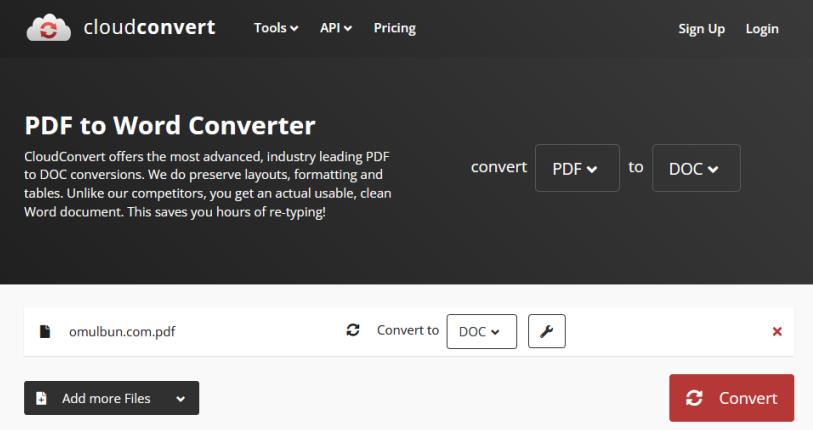
CloudConvert este unul dintre convertoarele web universale, suportând toate formatele majore de fișiere multimedia, documente Office și PDF-uri și garantează că aspectul lor original este păstrat (pe cât posibil). Versiunea gratuită a serviciului permite un număr maxim de 10 conversii pe zi, un număr maxim de 5 conversii în același timp și are o limită de încărcare de 1GB.
Pentru utilizarea serviciului CloudConvert pentru transformare PDF în Word online, dați click aici pentru a accesa site-ul, apoi faceți click pe butonul Select file și selectați documentele PDF pe care doriți să le convertiți în DOCX. Apoi faceți click pe butonul Start conversion, așteptați ca fișierele să fie procesate și descărcați documentele Word generate de CloudConvert făcând click pe butonul Download din dreptul numelor lor.
Dacă nu doriți să obțineți fișiere DOCX, ci fișiere DOC mai simple, dați click pe docx din colțul din dreapta sus și selectați opțiunea document> doc din meniul care apare.
DocsPal
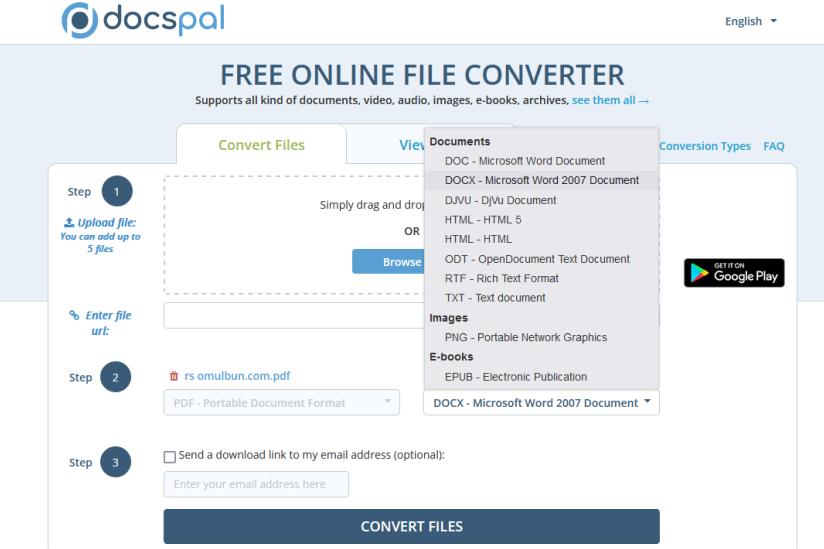
Un alt serviciu pe care vă recomand să îl încercați este DocsPal, acesta vă permite să transformați nu numai fișiere PDF, ci și fișiere Office, videoclipuri și fotografii într-o gamă largă de formate diferite. Este foarte ușor de utilizat și nu aveți nevoie de niciun program special pe PC pentru utilizarea acestui serviciu. Pot fi utilizate toate browserele și sistemele de operare importante.
Pentru transformare PDF în Word online cu DocsPal, accesați pagina principală a serviciului, dați click pe butonul Browse și selectați fișierul care urmează să fie convertit. Apoi setați elementul DOC sau DOCX din meniul derulant Convert to (pentru a alege formatul în care să convertiți documentul) și dați click pe butonul Convert pentru a începe procesarea fișierului.
Limita de încărcare este stabilită la 50 MB, iar numărul maxim de fișiere care pot fi încărcate în același timp este de 5. După ce conversia este finalizată, puteți descărca documentul Word obținut cu DocsPal pe PC-ul vostru, făcând click pe numele acestuia în partea de jos a paginii.
Online Convert
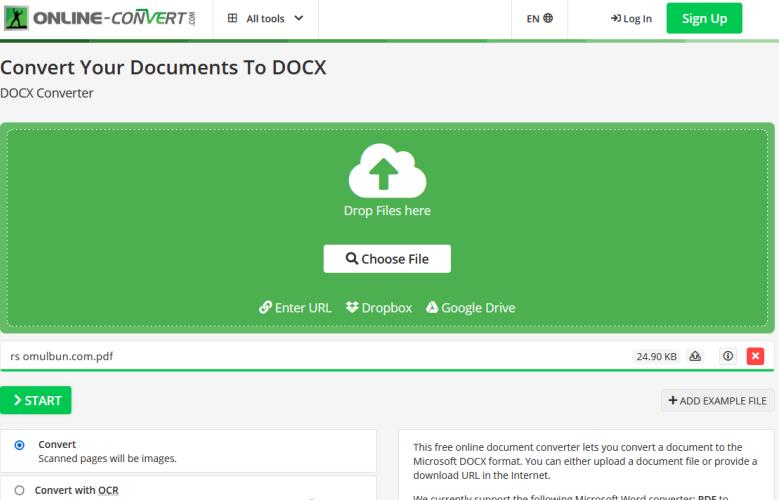
Un alt serviciu pentru transformare PDF în Word online este Online Convert. Acesta vă permite să convertiți nu numai PDF-uri, ci și fișiere Office, videoclipuri, fotografii, fișiere audio și chiar arhive comprimate. Acesta este un site care poate fi utilizat de pe orice sistem de operare și browser, fără a instala programe speciale pe computer.
Pentru a transforma un document PDF în Word cu acest serviciu, accesați pagina de pornire a serviciului și selectați Convert to DOCX sau Convert to DOC din meniul derulant Document converter (în funcție de formatul în care doriți să convertiți PDF-ul). Pe pagina care se deschide, dați click pe butonul Browse/Choose File, selectați documentul care urmează să fie convertit și începeți procesarea fișierului făcând click pe butonul Convert file. Limita de încărcare este stabilită la 100 MB.
Când conversia este finalizată (ar trebui să dureze doar câteva secunde), descărcarea documentului DOC sau DOCX va începe automat. Dacă nu se întâmpla acest lucru, dați click pe link-ul de descărcare directă pentru a începe descărcarea manuală.
Alte servicii pentru transformare PDF în Word online
Dacă serviciile pentru transformare PDF în Word online pe care vi le-am prezentat mai sus nu sunt pe placul vostru, atunci puteți încerca alte servicii din lista de mai jos. Chiar și aceste servicii pot fi utilizate direct din orice browser (de exemplu, Google Chrome) și sistem de operare (de exemplu, Windows 7, Windows 10 sau Windows 11).
Free File Converter
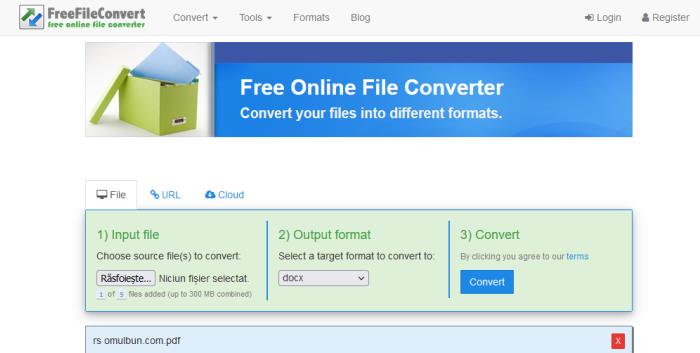
De asemenea, puteți lua în considerare chiar și serviciul online Free File Converter, care vă permite să convertiți doar un singur fișier odată și are o limită de încărcare de 300 MB. Pentru al utiliza, accesați pagina principală, dați click pe butonul Browse/Choose File și selectați PDF-ul care urmează să fie convertit într-un document Word.
Apoi setați opțiunea doc din meniul derulant Output format, dați click pe butonul Convert și așteptați ca fișierul să fie convertit. În cele din urmă, dați click pe link-ul cu numele fișierului generat de serviciu pentru a descarca fișierul pe PC.
ZamZar
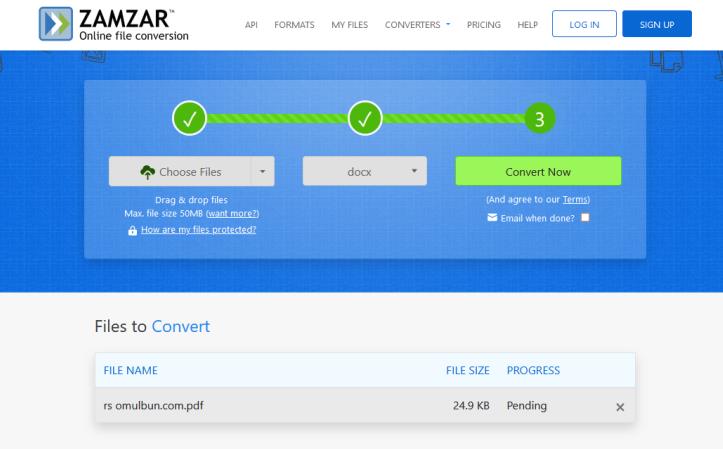
ZamZar este unul dintre cele mai populare convertoare online. Acesta permite convertirea de fișiere Office, video, fotografii, cărți electronice, PDF-uri și chiar și alte tipuri de documente. Limita de încărcare este de 100 MB în total.
Încercați-l, accesând direct pagina principală, apoi dați click pe butonul Choose files. După ce ați făcut acest lucru, selectați fișierele PDF pe care doriți să le convertiți, selectați doc sau docx din meniul derulant de la Step2 (în funcție de tipul de document Word pe care doriți să îl convertiți) și introduceți adresa de e-mail în câmpul Step 3.
După ce ați finalizat toți cei trei pași, dați click pe butonul Convert și așteptați câteva minute până când toate fișierele vor fi procesate de către serviciu. Apoi veți primi un e-mail care conține link-uri pentru a descărca documentele voastre în mod complet gratuit.
ABBYY FineReader Online
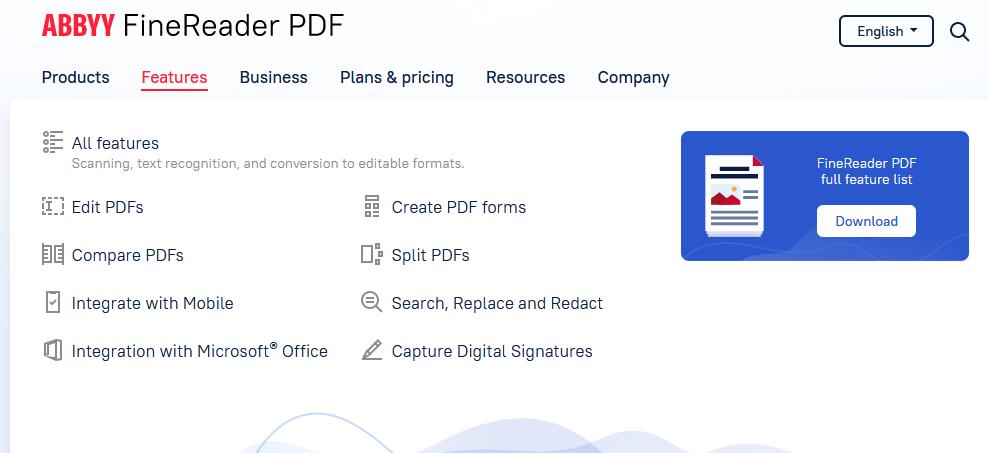
Serviciile online pe care vi le-am prezentat până acum realizează o conversie de bază a documentelor. Aceasta înseamnă că transformă textul în text și imaginile în imagini. Dacă aveți un PDF scanat prost ca și cum ar fi o imagine și doriți să extrageți text din el, aveți nevoie de o soluție OCR (Optical Character Recognition).
Soluțiile OCR citesc textele conținute în PDF-uri și imagini și le transformă în texte care pot fi selectate și editate liber cu programe precum Word, LibreOffice și altele asemenea. Printre cele mai bune programe de acest tip se numără ABBYY FineReader, care este contra cost, dar există și o versiune online care permite scanarea documentelor de până la 10 pagini.
Pentru a utiliza versiunea online, accesați acest site web, și dați click pe butonul Upload pentru a selecta PDF-ul care urmează să fie convertit.
După ce ați făcut acest lucru, alegeți formatul de ieșire dorit (de exemplu, docx sau rtf) din meniul Select an output format și dați click pe butonul Register pentru a vă înregistra gratuit. După ce înregistrarea este finalizată (vă puteți conecta rapid cu Facebook sau alte conturi online), debifați caseta Yes, I want to receive news letters about new versions and updates of ABBYY products și dați click mai întâi pe butonul Confirm și apoi pe butonul Recognize pentru a începe conversia documentului.
Așteptați câteva secunde pentru ca recunoașterea OCR să se finalizeze, apoi dați click pe numele fișierului în format Word, iar acesta va fi descărcat automat pe PC.